Promjena izgleda gumba za start u sustavu Windows

- 3178
- 500
- Donald Willms
U Windowsima možete promijeniti dizajn, teme, pozadinu pozadine, čuvar zaslona i naljepnice. Ali promijenite dizajn gumba "start" kroz standardne postavke ne može. Podano prikazuje logotip pobjede. I što učiniti ako želite vidjeti drugu sliku na glavnom izborniku? Jedina opcija je korištenje trećih programa, jer sam OS ne daje potrebne alate. Shvatite kako promijeniti gumb "Start" u sustavu Windows 7, koji su uslužni programi prikladni za to i kako ih koristiti.

Točka oporavka
Slika glavnog izbornika vezana je za uslugu sustava "Explorer.exe "(ne brkajte s imenom preglednika). Nova ikona ne bi trebala utjecati na Wintov rad. Ali ipak je to promjena u OS datotekama. I bolje je stvoriti točku oporavka.Ako nešto pođe po zlu, možete vratiti parametre koji su bili prije instaliranja ikone.
- Pritisnite gumb "Start".
- Idite na "upravljačku ploču".
- Izbornik "Sustav" u kategoriji "Sustav i personalizacija".
- Točka "Dodatni parametri". On je s desne strane.
- Kartica za zaštitu sustava.
- Gumb "Stvori".
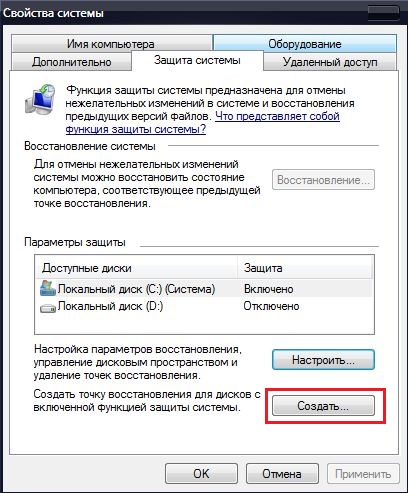
Kliknemo na stvaranje
- Smislite točku oporavka.
- Pričekajte trenutnu konfiguraciju sustava Windows. U budućnosti joj se možete vratiti ako se dogode kritične pogreške.
- Da biste napravili sigurnosnu kopiju, kliknite gumb "Obnova". Ona je u izborniku "Zaštita sustava". Bit će sve dostupne bodove.
Prava administratora
Da biste promijenili ikonu glavnog izbornika, potreban vam je potpuni pristup "Explorer.Exe ". Ovo je usluga odgovorna za dirigent. Datoteka je u korijenskom katalogu sustava C:/Windows/. Prava administratora su potrebna za uređivanje.
- Idite na ovu mapu.
- Pronađite "Explorer" i kliknite ga s desnim gumbom miša.
- Točka "svojstva".
- Odjeljak "Sigurnost".
- Kliknite gumb "Promijeni".
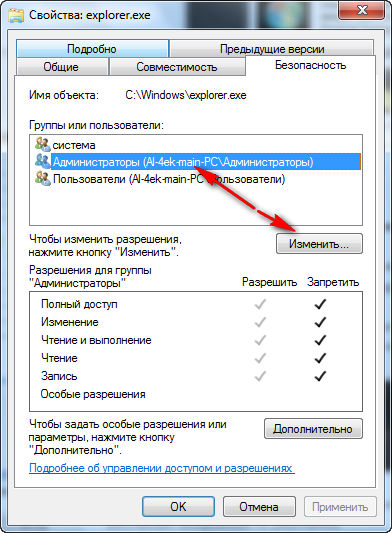
Sada ga moramo staviti na Explorera.Prava administratora EXE
- U sustavu "Rezolucije za grupni sustav" Project "Kompletni pristup".
- Kliknite na "Primjeni".
Administrativni pristup datoteci možete otvoriti pomoću programa "TakeWourshipEx". Pronađite ga na mreži, preuzmite, instalirajte i pokrenite. Bit će dva gumba: "Nabavite pristup" i "Restore Access". Kliknite na prvi i naznačite put do "Explorer".
Za svaki slučaj, stvorite sigurnosnu kopiju ove datoteke. Samo ga kopirajte na bilo koje mjesto. Ako ništa drugo, možete promijeniti opciju uređivanja za original.
Gdje pronaći ikone?
Bolje je ne staviti prvu umjetnost "start" iz vaše galerije. Koristite posebno dizajnirane slike. Već su uređeni, imaju prikladan format i veličinu. U njima je postavljen i pravilan raspored objekata. Prikladne slike mogu se preuzeti na web mjestu 7thmes ili Oformlenie-windows.ru. Iako ima puno resursa s besplatnim ikonama.
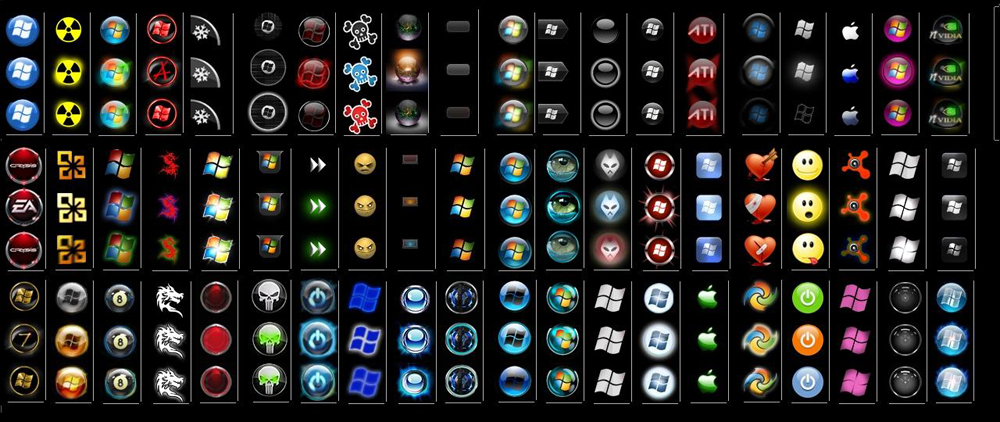
Mogući izgled gumba za pokretanje
Datoteka s ikonom treba imati proširenje BMP (bez pozadine). Provjerite ima li tri opcije za ikone: za dodijeljen i pritisnut gumb "Obični". Pokušajte donijeti pokazivač na glavni izbornik. I vidjet ćete da se to mijenja ovisno o tome što rade s tim. Iako nitko ne zabranjuje da stavi jedan crtež za sve "države".
Pokretanje izmjenjivača gumba za Windows 7
Pokretanje gumba Changer je uslužni program putem kojeg možete preuzeti novi uzorak za glavni izbornik. Ima vrlo jednostavno sučelje. Postoje samo dvije funkcije: instaliranje ikone i resetiranje na izvorne postavke. Pogodno samo za pobjedu 7. Naziv programa prevodi ovako nešto: "Pokreni gumb Converter". Evo kako ga koristiti:
- Pronađite ga na Internetu i preuzmite ga. Samo unesite zahtjev za izmjenu gumba za pokretanje sustava Windows 7 u tražilicu i odaberite bilo koje web mjesto. Bolje je preuzeti s resursa koji su na prvoj stranici u rezultatima pretraživanja.
- Ako je korisnost u arhivi, raspakirajte ga.
- Trebala bi postojati izvršna datoteka s proširenjem .Exe.
- Kliknite na njega desnom gumbom miša.
- Točka "u ime administratora".
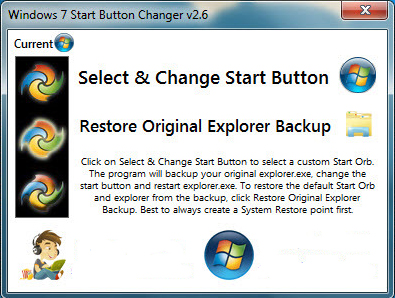
Pokretanje gumba za izmjenu gumba
- Da biste promijenili ikone, pritisnite gumb "Odaberite & Promijeni".
- Navedite put do ikona.
- Kliknite na "Otvori".
- Za vraćanje originalnih postavki, postoji opcija "Vrati original".
Pokrenite izmjenjivač ORB -a za Windows 7
Evo kako promijeniti ikonu "Start" za Windows 7 u programu START ORB Changer
- Pronađite na mreži i preuzmite je.
- Raspakirati ako je u arhivi.
- Pokrenite ga u ime administratora.
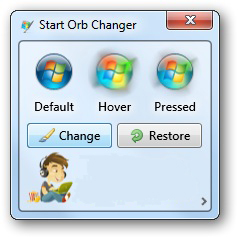
Zvjezdana kugla za izmjenjivač
- Bit će tri uzorka ikona: "zadano" (nije aktivan), "lebde" (prilikom odabira - trebate donijeti pokazivač) i "pritisnuti" (pritisnuti).
- Da biste ih promijenili, kliknite na "Promjena".
- Navedite put do grafičke datoteke.
- Gumb "Vrati" ispusti postavke i vraća standardnu ikonu.
Aplikacija je proširila parametre. Da biste ih otvorili, kliknite na malu sivu strelicu s desne strane. U njima su važne samo dvije točke.
- Zakrpanjem memorije. Za promjenu glavnog izbornika koristi se RAM.
- Biti uređivanje resursa. EEXE je uređen.
Klasična školjka
Klasični uslužni program Shell pogodan je za Windows 8 i 10. Ovo je veliki program za postavljanje izbornika "Start". Ali sada nam treba samo u IT ikonama.
- Preuzmite ga s web stranice ClassicShell.Neto. Postoji kartica "sva preuzimanja".
- Pokrenite instalaciju. Za rad s dizajnom glavnog izbornika koristi se komponenta "Klasični Shell Start Menu". Ne možete učitati ostalo.
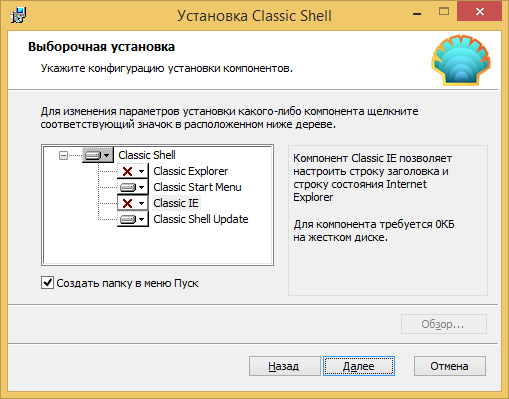
Instalacija klasična školjka
- Otvorite prijavu.
- Na kartici "Stil izbornika" odaberite Opcije opcije i kliknite U redu.
- Treba vam klasični stil pobjede
- U potvrdni okvir stavite potvrdni okvir "Promijenite sliku gumba".
- Označite stavku "Ostalo".
- "Odaberite sliku".
- Navedite put do njega.
Ako "start" nestane
Ako su nakon instaliranja ikone ploča izbornika i svi prečaci na radnoj površini nestali, morate ponovno pokrenuti vodič.
- Pokrenite dispečer zadataka. Da biste to učinili, koristite Ctrl+Shift+ESC tipke.
- Idite na datoteku - novi zadatak.
- U početnom polju za ulazak, napišite "Explorer.exe "bez citata.
- Kliknite "U redu".
Gumb "start" ne može se mijenjati kroz postavke personalizacije. A u drugim parametrima pobjede nema takve mogućnosti. Da biste postavili novu ikonu, potrebni su vam treći programi. Oni uređuju datoteku sustava "Explorer.exe ", na koje su ikone priložene.

